
Docs con4gis-Reservation
Referent*innen neu anlegen und auf der Website ausgeben
con4gis-Reservation ermöglicht Dir, Referent*innen zentral an einer Stelle im Contao-Backend zu pflegen und zu verwalten.
Jedem Referenten und jeder Referentin kannst Du Kontaktdaten, eine Vita, ein Foto oder Links zur eigenen Website zuordnen. All diese Daten kannst Du einzeln oder gebündelt mittels der Contao-Insert-Tags an jeder beliebigen Stelle in Deinem Contao ausgeben und auch auf eine zentrale Stelle im Contao verlinken, an der die Referent*innen vorgestellt werden.
Für die gesamte Konfiguration dieses Beispiels benötigst Du ca. 20 Minuten.
Praxistipp: Nutzt Du schon die con4gis Favoritenfunktion?
So gehts: Im Contao-Backend auf con4gis8 (con4gis7 geht auch) - Dashboard klicken -> an Deinen meistgenutzten con4gis-Bundles den Stern aktivieren -> Direktzugriff in der Contao-Navigation nutzen.
Schritt 1: Referent*innen hinzufügen
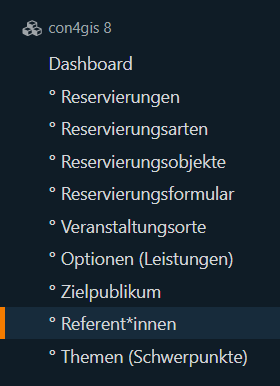
In der Contao-Navigation den Menupunkt "Referent*innen“ aufrufen. Anschließend im Arbeitsbereich "Referenten hinzufügen“ oben rechts anklicken.
Fülle nun die Felder in der jetzt neu geöffneten Eingabemaske mit den gewünschten Daten zu den Referent*innen aus. Ein Bild der Referent*innen kann in gewohnter Weise aus der Contao-Dateiverwaltung ausgewählt werden.
Weiterleitung: Hier legst Du fest, auf welche Seite Besucher*innen nach dem Anklicken des Referent*innen-Links weitergeleitet wird. So kannst Du zum Beispiel aus den Contao-Events heraus auf eine eigene Referent*innen-Unterseite oder ein Inhaltselement verlinken.
Gesamtübersicht der Eingabemaske für Informationen zum Referenten
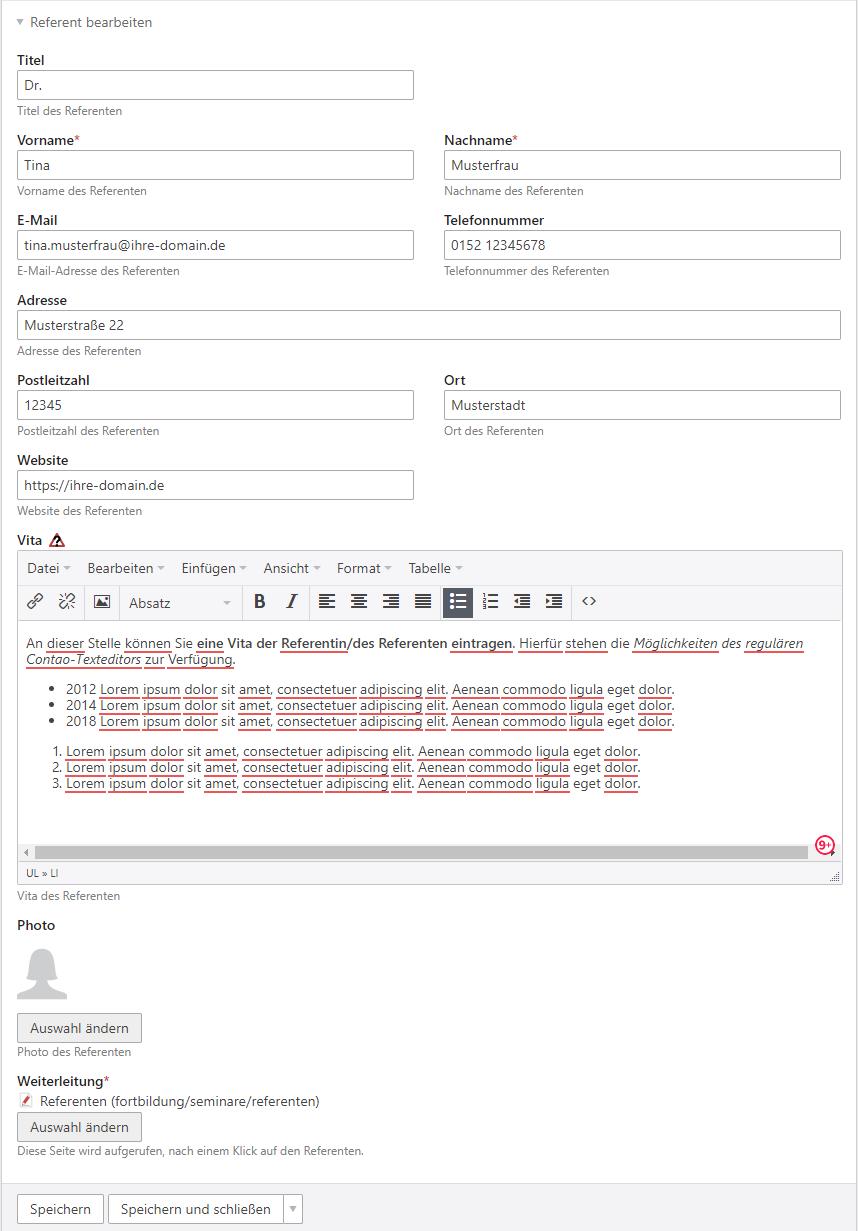
Exkurs - Insert-Tags
Mit con4gis-reservation kannst Du die Daten der Referent*innen mittels Insert-Tags überall in Deiner Contao-Website verwenden und ausgeben. Statt "Referent" steht im Insert-Tag immer "Speaker“. Die Insert-Tags können z.B. in Inhaltselementen oder Templates eingetragen werden und auf der Website kommen dann die tatsächlichen Inhalte der Felder wie z.B. die Telefonnummer an.
Für die Ausgabe der Inhalte im Frontend übernimmt man den Insert-Tag, der in den doppelten geschweiften Klammern steht. Das * wird durch die ID der Referent*innen (Speakers) ersetzt.
Übersicht der Insert-Tags für Referent*innen:
| Insert-Tag | Beschreibung |
|---|---|
| c4gspeaker::*::name | Inhalte der Felder Titel, Vorname und Nachname |
| c4gspeaker::*::address | Feld Adresse |
| c4gspeaker::*::zipAndCity | Felder Postleitzahl und Ort |
| c4gspeaker::*::website | Feld Website |
| c4gspeaker::*::phone | Feld Telefonnummer |
| c4gspeaker::*::email | Feld E-Mail |
| c4gspeaker::*::photo | Ausgabe es zugeordneten Fotos |
Referenten-ID
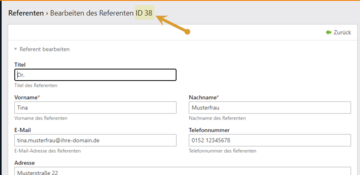
Die ID der Referent*innen kannst Du der Eingabemaske entnehmen, auf der Du die Daten eingetragen hast.
Die Insert-Tags für Frau Dr. Tina Mustermann sehen also so aus:
c4gspeaker::38::name
c4gspeaker::38::address
c4gspeaker::38::zipAndCity
c4gspeaker::38::website
c4gspeaker::38::phone
c4gspeaker::38::email
c4gspeaker::38::photo
Schritt 2: Referentenliste-Modul
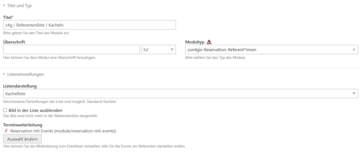
Um eine Liste aller Referenten im Frontend anzuzeigen, gibt es das Referentenliste-Modul.
Leg ein neues Modul mit dem Modultyp „con4gis-Reservation: Referent*innen“ an. Anschließend kannst Du noch die Darstellungsform, hier kannst Du zwischen einer Kachelansicht und einer Tabelle entscheiden. Bilder der Referenten können mittels einer Checkbox ein und ausgeblendet werden.
Um vom Referenten zu den jeweiligen Events weiterzuleiten, muss noch eine Terminweiterleitung gewählt werden. Hier wählst Du die Seite aus, auf der Deine Events angezeigt werden.



